Der Modifikator "Hautwicklung" ermöglicht es, dass sich ein oder mehrere Objekte gegenseitig verformen. Obwohl "Hautwicklung" vielseitig genug ist, um für verschiedene Zwecke eingesetzt zu werden, dient dieser Modifikator in erster Linie zum Animieren eines Objekts mit hoher Auflösung, wie zum Beispiel eines Figurennetzes, mit einem Objekt mit niedriger Auflösung.
Das Objekt mit niedriger Auflösung, das die Verformung auslöst, wird als Steuerobjekt bezeichnet, und das Objekt mit hoher Auflösung, das von diesem Steuerobjekt beeinflusst wird (das Objekt mit dem Modifikator "Hautwicklung"), wird Basisobjekt genannt. Das Basisobjekt kann ein beliebiger Typ eines verformbaren Objekts sein. In diesem Thema bezieht sich der Begriff Kontrollscheitelpunkt auf einen Scheitelpunkt auf dem Steuerobjekt, und der Begriff Punkt bezieht sich auf einen Scheitelpunkt auf dem Basisobjekt.
Mit "Hautwicklung" können Sie die Struktur und die Topologie des Objekts mit hoher Auflösung nach dem Einrichten der Animation ändern. Die Animation bleibt erhalten, weil sie im Steuerobjekt enthalten ist.
Wenn Sie "Hautwicklung" verwenden, befindet sich das Steuerobjekt in den meisten Fällen in der Nähe des geänderten Basisobjekts und wird es danach mithilfe der Funktion "Hinzufügen" des Modifikators an das Basisobjekt gebunden. Vorgabegemäß werden durch Verschieben eines Scheitelpunkts im Steuerobjekt nahegelegene Scheitelpunkte im Basisobjekt beeinflusst. Durch zusätzliche Optionen lässt sich einstellen, dass Flächen im Steuerobjekt stattdessen die naheliegendsten Punkte im Basisobjekt beeinflussen ("Mit Basisobjekt verschmelzen"). Umgekehrt können auch Punkte im Steuerobjekt Flächen im Basisobjekt beeinflussen ("Flächenverformung").
"Hautwicklung" bietet insofern ein hohes Maß an Kontrolle, als Sie damit für jeden Kontrollscheitelpunkt eine andere Stärke einstellen und die Form des Einflussvolumens ändern können. Sie können auch den Effekt von "Hautwicklung" in einen auf das Modell mit hoher Auflösung angewendeten Modifikator "Haut" umwandeln, was für Spiel-Engines geeignet ist. Hinzu kommt, dass die Fähigkeit, mit mehreren Steuerobjekten zu animieren, einem technischen Leiter die Möglichkeit gibt, verschiedene Teile eines komplexen Figurnetzes verschiedenen Zeichnern zuzuteilen.
Prozeduren
So verwenden Sie "Hautwicklung" (Grundverfahren):
- Erstellen Sie ein Basisobjekt mit hoher Auflösung und mindestens ein Steuerobjekt mit niedriger Auflösung, von dem das Basisobjekt verformt wird. Generell muss ein Steuerobjekt eine ähnliche Form wie der Teil des Basisobjekts aufweisen, den es verformen soll, und in der Nähe dieses Teils des Basisobjekts platziert werden.
- Wenden Sie den Modifikator "Hautwicklung" auf das Basisobjekt mit hoher Auflösung an. Der Modifikator überträgt die Animation oder die Modellierung vom Steuerobjekt auf das Basisobjekt.
- Weisen Sie unter "Hautwicklung"
 Rollout "Parameter" mit der Option "Hinzufügen" ein oder mehrere Steuerobjekte zu.
Rollout "Parameter" mit der Option "Hinzufügen" ein oder mehrere Steuerobjekte zu. - Wählen Sie eine Verformungs-Engine. Sie haben die Wahl zwischen "Scheitelpunkt" oder "Fläche".
- Stellen Sie die gewünschten globalen Parameter ein. Diese Parameter beeinflussen alle Kontrollscheitelpunkte und umfassen "Verformungs-Engine", "Falloff", "Abstandseinfluss" und "Flächenhöchstwert".
- Um lokale Parameter wie z. B. die Stärke und den Einflussabstand einzustellen, greifen Sie auf die Unterobjektebene "Kontrollscheitelpunkte" von "Hautwicklung" zu. Wählen Sie einen oder mehrere Kontrollscheitelpunkte aus, und ändern Sie die Einstellungen nach Bedarf.
- Bearbeiten oder animieren Sie das Steuerobjekt mit Modifikatoren und/oder Unterobjekttransformationen; das Objekt mit hoher Auflösung (Basisobjekt) wird entsprechend verformt.
- Wiederholen Sie nach Bedarf die Schritte 5, 6 und 7. Unter Umständen müssen Sie gelegentlich auch den Modifikator zurücksetzen, indem Sie auf die Schaltfläche "Zurücksetzen" klicken. Kehren Sie vor dem Zurücksetzen stets zu einem nicht verformten Punkt (der "Ausgangspose") in der Animation zurück; dies ist in der Regel Frame 0.
Benutzeroberfläche
Modifikatorstapel von "Hautwicklung"

- Unterobjektebene "Kontrollscheitelpunkte"
-
Auf der Unterobjektebene "Kontrollscheitelpunkte" können Sie Scheitelpunkte auf dem oder den Steuerobjekt(en) anzeigen und auswählen und für alle ausgewählten Scheitelpunkte lokale Parameter einstellen. Vorgabegemäß ist jeder ausgewählte Scheitelpunkt von Schleifen umgeben, die sein Einflussvolumen darstellen. Diese Unterobjektebene verwendet bei beeinflussten Punkten im Basisobjekt auch Farbkodierung, um die relative Auswirkung jedes ausgewählten Scheitelpunkts auf Punkte innerhalb des Einflussvolumens zu zeigen. Die Farben reichen von Orange für die stärkste bis Blau für die schwächste Beeinflussung. Rot wird für Scheitelpunkte verwendet, die sich im Einflussbereich befinden, jedoch nicht beeinflusst werden.
Vorgabegemäß werden Kontrollscheitelpunkte auf dieser Ebene als kleine orangefarbene Quadrate angezeigt. Um dies zu verhindern, deaktivieren Sie die folgende Option: Rollout "Parameter anzeigen"
 "Kontrollscheitelpunkte anzeigen".
"Kontrollscheitelpunkte anzeigen".
Rollout Parameter

- [Steuerobjektliste]
-
In dieser Liste werden Objekte aufgelistet, die das geänderte Objekt verformen. Sie können den Inhalt dieser Liste mit den Funktionen "Hinzufügen" und "Entfernen" bearbeiten.
- Hinzufügen
-
Fügt der Liste Steuerobjekte hinzu. Klicken Sie auf "Hinzufügen" und anschließend nacheinander auf jedes Steuerobjekt. Beenden Sie das Hinzufügen, indem Sie mit der rechten Maustaste im Ansichtsfenster klicken oder erneut auf "Hinzufügen" klicken.
Als Steuerobjekt kann alles dienen, was in ein Dreiecksnetz umgewandelt werden kann, zum Beispiel ein Netz, ein Patch oder ein NURBS-Objekt. Vermeiden Sie jedoch, Objekte zu verwenden, die die Topologie ändern, wie zum Beispiel verformende NURBS-Objekte mit adaptiver Facettierung.
- Entfernen
-
Entfernt Steuerobjekte aus der Liste. Markieren Sie ein Objekt in der Liste, und klicken Sie danach auf "Entfernen".
- Verformungs-Engine
-
Bestimmt, welche Engine die Verformung steuert. Vorgabe = Scheitelpunktverformung.
- Die Engine "Scheitelpunktverformung" ist eine gewichtete Engine, die zum Steuern der Verformung die Scheitelpunktnähe verwendet. Dies bedeutet, dass jeder Scheitelpunkt im Steuerobjekt naheliegende Punkte im Netz mit hoher Auflösung (Basisnetz) beeinflusst.
- Mit der Engine "Flächenverformung" wird jeder Kontrollscheitelpunkt an die nächste Fläche im Basisobjekt gebunden. "Flächenverformung" kann "Falloff" verwenden oder auch eine feste Verformung sein, bei der der "Falloff" auf den niedrigsten möglichen Wert 0,001 eingestellt ist.
- Falloff
-
Bestimmt den Grad, bis zu dem die Kontrollscheitelpunkte naheliegende Punkte im Basisobjekt beeinflussen. Dies ist eine globale Einstellung. Vorgabe = 1,0. Bereich = 0,001 bis 10,0.
Hohe Werte ziehen naheliegende Punkte näher an den Kontrollscheitelpunkt heran. Im Modus "Flächenverformung" führt das Einstellen von "Falloff" auf den niedrigsten möglichen Wert 0,001 zu einer festen Verformung ohne Falloff, in der der Kontrollscheitelpunkt die Fläche des Basisobjekts entweder beeinflusst oder nicht beeinflusst. Die besten Ergebnisse erzielen Sie entweder mit Falloff-Werten zwischen 1,0 und 2,0 oder mit Flächenverformung mit dem Falloff-Wert 0,001 für einen festen Verformungsmodus.
- Abstandseinfluss
-
Bestimmt in System-Einheiten den Abstand des Einflusses, den Kontrollscheitelpunkte im Steuerobjekt haben. Dies ist eine globale Einstellung, die nur im Modus "Scheitelpunktverformung" verfügbar ist. Vorgabe = 1,2. Bereich = 0,001 bis 10,0.
Der Faktor "Abstandseinfluss" ist ein Multiplikator. Er berücksichtigt die Länge jeder Kante, die jeden Kontrollscheitelpunkt berührt. Er ermittelt für jeden Scheitelpunkt den Durchschnitt aller Längen und multipliziert danach den Durchschnittswert mit dem Wert "Abstandseinfluss". Dies gestattet, dass Scheitelpunkte, die nur kleine Flächen berühren, einen kleinen Bereich beeinflussen und umgekehrt. Je höher der Einflusswert ist, desto glatter ist die Verformung, aber desto weniger individuelle Kontrolle besitzt jeder Scheitelpunkt. Die besten Ergebnisse lassen sich erzielen, wenn dieser Wert zwischen 1,0 und 2,0 gehalten wird.
- Flächenhöchstwert
-
Bestimmt bei Flächen im Steuerobjekt den Grad an Einfluss, den Kontrollscheitelpunkte im Steuerobjekt haben. Dies ist eine globale Einstellung, die nur im Modus "Scheitelpunktverformung" verfügbar ist. Vorgabe = 3. Bereich = 0 bis 30,0.
Über diesem Höchstwert können keine Punkte des Basisobjekts vom Kontrollscheitelpunkt beeinflusst werden, auch wenn sie sich innerhalb des durch "Abstandseinfluss" festgelegten Radius befinden.
Mit der Einstellung "Abstandseinfluss" kann verhindert werden, dass der Einfluss des Steuerobjekts Lücken im Netz wie z. B. Finger in einem Figurnetz überbrückt.
- Mit Basisnetz verschmelzen
-
Diese Option bewirkt, dass der Modifikator als Grundlage für die Verformung den Abstand von jedem beeinflussten Punkt zur am nächsten liegenden Fläche im Steuerobjekt verwendet. Durch Aktivieren dieser Option wird die Einstellung "Verschmelzungsabstand" verfügbar.
- Verschmelzungsabstand
-
Diese Einstellung bestimmt den relativen Abstand zwischen Flächen des Steuerobjekts und Scheitelpunkten im Basisobjekt, innerhalb dessen die Verformung Wirkung hat. Diese Option ist nur verfügbar, wenn die Option "Mit Basisnetz verschmelzen" aktiviert ist. Vorgabe = 5,0.
Das Erhöhen dieser Einstellung verstärkt den Verformungseffekt und erweitert den Bereich, in dem das Steuerobjekt das Basisobjekt beeinflusst.
[Lokale Parameter]
Die lokalen Parameter sind nur auf der Unterobjektebene Kontrollscheitelpunkte (siehe Modifikatorstapel von "Hautwicklung") verfügbar und beeinflussen nur ausgewählte Punkte. Wenn Sie einen einzelnen Punkt auswählen, geben die numerischen Felder dessen aktuellen Parameterwerte wieder. Wenn Sie mehrere Punkte auswählen, zeigt 3ds Max nur die Werte an, die allen ausgewählten Punkten gemeinsam sind, wohingegen Parameter mit abweichenden Werten leer angezeigt werden. Sind mehrere Punkte ausgewählt, werden durch das Ändern eines Werts alle ausgewählten Punkte auf diesen Wert eingestellt.
- Lokale Stärke
-
Diese Einstellung bestimmt die Kraft und die Richtung, mit der der Scheitelpunkt des Steuerobjekts Punkte im Basisobjekt beeinflusst, die sich in seinem Einflussbereich befinden. Ein positiver Wert zieht die Punkte auf den Scheitelpunkt zu, und ein negativer Wert schiebt sie weg. Vorgabe = 1,0.
- Lokaler Skalierungsmultiplikator
-
Skaliert das Einflussvolumen jedes ausgewählten Steuerobjektscheitelpunkts gleichmäßig. Vorgabe = 1,0.
Vergrößern oder verkleinern Sie den Bereich des Basisobjekts, der durch den ausgewählten Kontrollscheitelpunkt beeinflusst wird, mit den Skalierungseinstellungen.
- Lokales X/Y/Z
-
Skaliert das Einflussvolumen jedes ausgewählten Steuerobjektscheitelpunkts entlang der angegebenen Achse. Vorgabe = 1,0.
Ändern Sie diese Parameter, um ein nicht kugelförmiges Einflussvolumen zu erzeugen.
- Zurücksetzen
-
Diese Option setzt die lokalen Werte aller Scheitelpunkte des Steuerobjekts auf 1,0 zurück und sampelt das Netz neu. Der Einfluss der Kontrollscheitelpunkte auf das Basisobjekt wird mit den aktuellen Modifikatoreinstellungen neu berechnet.
Verwenden Sie "Zurücksetzen", wenn Sie einen Parameter ändern, aber keine Änderung in der Verformung sehen. Wählen Sie "Zurücksetzen" beispielsweise nach jeder Änderung der Einstellung von "Grenzwert". Wenn Sie z. B. erreichen möchten, dass das Steuerobjekt einen anderen Teil des Basisobjekts beeinflusst, verschieben Sie das Steuerobjekt, und wählen Sie anschließend "Zurücksetzen", damit der Modifikator die Änderung der relativen Positionen der beiden Objekte berücksichtigt. Unter Umständen müssen Sie auch dann "Zurücksetzen" wählen, wenn Sie die Topologie des Basisobjekts oder eines Steuerobjekts geändert haben.
Achtung: Verwenden Sie Zurücksetzen an einem Punkt in der Animation, an dem keine Verformung wirksam ist. Dies ist in der Regel bei Frame 0 der Fall. - Grenzwert
-
Diese Einstellung bestimmt in System-Einheiten den Abstand, den 3ds Max verwendet, um die einem Kontrollscheitelpunkt am nächsten liegende Fläche zu finden. Je größer die Abstände sind, um die die Oberflächen des Steuerobjekts und des Basisobjekts voneinander abweichen, desto höher muss der Grenzwert sein. Vorgabe = 5,0.
Anmerkung: Der "Grenzwert" wird nur dann neu berechnet, wenn Sie ein Basisnetz hinzufügen oder auf "Zurücksetzen" klicken.Warnung: Gehen Sie bei der Erhöhung dieses Werts vorsichtig vor. Durch hohe Werte kann die Berechnungszeit vor allem bei komplexen Basisobjekten bedeutend verlängert werden. - Alle Punkte gewichten
-
Mit dieser Option werden alle Punkte des Basisobjekts gewichtet. Die einzelnen Gewichtungen werden anhand von drei kombinierten Faktoren berechnet: Skalierung des Kontrollscheitelpunkts, Stärke des Kontrollscheitelpunkts und Position des Basisobjektpunkts.
Vorgabegemäß werden nicht unbedingt alle Basisobjektpunkte vom Steuerobjekt beeinflusst. Durch Aktivieren der Option "Alle Scheitelpunkte gewichten" wird erreicht, dass alle Punkte von einem oder mehreren Kontrollscheitelpunkten beeinflusst werden. Wenn eine große Anzahl von Punkten des Basisobjekts vorliegen, die nicht zugewiesen sind, kann dies eine extrem lange Berechnungszeit erfordern.
- Umwandeln in Haut
-
Diese Option wendet auf das Basisobjekt einen neuen Modifikator "Haut" an, der die Animation im Modifikator "Hautwicklung" repliziert. Die Verwendung dieser Funktion setzt voraus, dass auf jedes Steuerobjekt bereits ein Modifikator "Haut" angewendet wurde.
Die Funktion "Umwandeln in Haut" backt die Animation von den mit Haut versehenen niedrig auflösenden Steuerobjekten mit dem hoch auflösenden Basisobjekt auf intelligente Weise ein. Der Modifikator "Haut", der dadurch entsteht, enthält alle Bone-Zuweisungen aus dem ursprünglichen Modifikator "Haut", jedoch mit völlig neu erstellten Gewichtungseinstellungen, die auf den vom Modifikator "Hautwicklung" erstellten Basisobjektgewichtungen beruhen.
Diese Funktion ist bei Einstellungen zum Entwickeln von Spielen nützlich, bei denen die Spiel-Engine die Einstellungen des Modifikators "Haut" erkennt, die des Modifikators "Hautwicklung" jedoch nicht.
Rollout "Erweiterte Parameter"
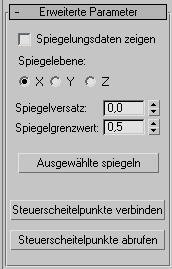
Mit den Hilfsmitteln der Funktion "Spiegeln" des Modifikators "Hautwicklung" können Sie lokale Einstellungen ("Stärke" und "Skalierung") aus Kontrollscheitelpunkten auf der einen Seite auf ein Steuerobjekt auf der anderen Seite anwenden und sie dadurch über eine an der Achse X, Y oder Z ausgerichtete Ebene spiegeln. Dies ist zum Einrichten von Figurnetzen nützlich.
Mit den Funktionen "Kontrollscheitelpunkte einbacken" und "Kontrollscheitelpunkte abrufen" können Sie Einstellungen von Kontrollscheitelpunkten im Basisobjekt speichern und sie anschließend wieder abrufen. Dieses Vorgehen ist für Zeichner, die am selben Projekt arbeiten, zum Austauschen von Daten vorteilhaft.
- Spiegelungsdaten zeigen
-
Diese Option aktiviert die Anzeige des Spiegelebenen-Gizmos sowie die Anzeige eines kleinen Kreises, der die projizierte Position jedes ausgewählten Kontrollscheitelpunkts angibt. Verschieben Sie das Gizmo und die projizierten Positionen mithilfe des Steuerelements "Spiegelversatz" (siehe unten).
Anmerkung: Damit Spiegeldaten sichtbar sind, muss die Unterobjektebene "Hautwicklung" "Kontrollscheitelpunkte" aktiviert sein.
"Kontrollscheitelpunkte" aktiviert sein. - Spiegelebene
-
Wählen Sie als Spiegelachse X, Y oder Z.
- Spiegelversatz
-
Verschiebt sowohl die Spiegelebene als auch alle gespiegelten Scheitelpunkte.
- Spiegelgrenzwert
-
Stellt in System-Einheiten den Abstand ein, der von "Hautwicklung" verwendet wird, um einen Kontrollscheitelpunkt in der Nähe eines projizierten Scheitelpunkts zu finden. Erhöhen Sie diesen Wert, wenn die Scheitelpunktpositionen auf beiden Seiten der Spiegelebene nicht miteinander übereinstimmen.
- Ausgewählte spiegeln
-
Diese Option kopiert die lokalen Einstellungen von jedem ausgewählten Kontrollscheitelpunkt auf alle Kontrollscheitelpunkte, die innerhalb des Grenzwertabstands seiner projizierten Position auf der anderen Seite der Spiegelebene liegen.
- Kontrollscheitelpunkte einbacken
-
Diese Option speichert die lokalen Einstellungen "Stärke" und "Skalierung" sowie die globalen Einstellungen "Falloff", "Abstandseinfluss" und "Flächenhöchstwert" in den Steuerobjekten, aus denen sie später mit "Kontrollscheitelpunkte abrufen" wieder abgerufen werden können.
Anmerkung: Diese Daten sind statisch und werden durch jede Änderung an der Topologie des Basisobjekts ungültig. - Kontrollscheitelpunkte abrufen
-
Diese Option ruft alle mit "Kontrollscheitelpunkte einbacken" in den Steuerobjekten gespeicherten Kontrollscheitelpunktdaten ab und kopiert sie in den Modifikator.
Rollout "Parameter anzeigen"
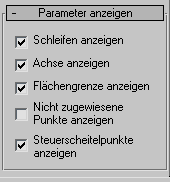
Diese Einstellungen bestimmen, ob 3ds Max verschiedene Elemente im Modifikator Hautwicklung anzeigt oder nicht.
- Schleifen anzeigen
-
Zeigt Einflussvolumen ausgewählter Kontrollscheitelpunkte als rote Schleifen an. Vorgabe = Aktiviert.
- Achse anzeigen
-
Zeigt die Achsensymbole ausgewählter Kontrollscheitelpunkte an. Vorgabe = Aktiviert.
- Flächengrenze anzeigen
-
Zeigt alle Basisobjektpunkte an, die der oder die ausgewählte(n) Kontrollscheitelpunkt(e) beeinflussen kann/können. Dadurch wird die Einstellung "Flächenhöchstwert" visuell dargestellt. Vorgabe = Aktiviert.
- Nicht zugewiesene Punkte anzeigen
-
Zeichnet um jeden Basisobjektpunkt, für den vom System keine am nächsten liegende Fläche gefunden wurde, einen roten Kreis und zeichnet um jeden Punkt, der eine am nächsten liegende Fläche besitzt, aber durch keinen Kontrollscheitelpunkt gewichtet wird, einen roten Quader. Vorgabe = Deaktiviert.

Nicht zugewiesene Punkte: Die eingekreisten Punkte (unten) haben keine am nächsten liegende Fläche, während die Punkte mit den roten Quadern (Mitte) eine am nächsten liegende Fläche besitzen, aber nicht durch Kontrollscheitelpunkte gewichtet werden.
Dies ist ein wichtiges Hilfsmittel zur Fehlerbehebung, da ein Scheitelpunkt, dem keine am nächsten liegende Fläche zugewiesen ist, niemals gewichtet wird. In diesem Fall müssen Sie die Einstellung "Grenzwert" erhöhen und auf "Zurücksetzen" klicken oder die Option "Alle Punkte gewichten" aktivieren. Alle Punkte, die durch keinen Kontrollscheitelpunkt gewichtet werden, können behoben werden, indem die "Lokale Skalierung" eines Kontrollscheitelpunkts in der Nähe dieses Punkts erhöht wird.
- Kontrollscheitelpunkte anzeigen
-
Blendet die Anzeige aller Kontrollscheitelpunkte ein oder aus. Vorgabe = Aktiviert.